Abbiamo visto nella precedente lezione come iniziare a sviluppare in PHP su una macchina Linux. Vediamo, invece, come impostare l'ambiente di lavoro nel caso in cui la nostra postazione sia un Mac con sistema operativo OSX Yosemite.
Abilitare il Web Server
A differenza dei sistemi Linux e Windows, su Mac abbiamo già installati sia PHP che Apache. Per quanto riguarda il Web Server, non dobbiamo fare altro che abilitarlo. Prima di procedere, apriamo il terminale e lanciamo il comando:
sudo su -così da eseguire tutte le prossime istruzioni con privilegi di amministratore. A questo punto digitiamo nella nostra console:
apachectl startVerifichiamo che tutto sia andato a buon fine aprendo nel nostro browser la pagina corrispondente all'indirizzo http://127.0.0.1. Dovremmo quindi visualizzare un messaggio di benvenuto con scritto It works!.
Abilitare PHP per Apache
Una volta che Apache è stato avviato, bisognerà modificare il suo file di configurazione (presente sul percorso /etc/apache2/httpd.conf) per abilitare il supporto a PHP. Come prima operazione effettuiamo una copia di backup della configurazione attuale:
cp /etc/apache2/httpd.conf /etc/apache2/httpd.conf.bakApriamo ora il file con un editor e decommentiamo (ovvero rimuoviamo il carattere #) dalla riga in cui è presente la direttiva:
LoadModule php5_module libexec/apache2/libphp5.soA questo punto riavviamo Apache con il comando:
apachectl restarte verifichiamo che tutto funzioni correttamente creando un file PHP nella nostra DocumentRoot. Di default quest'ultima si trova sul percorso /Library/WebServer/Documents. Creiamo al suo interno un file denominato test.php con il seguente contenuto:
<h1><?php echo "Ciao"; ?></h1>Dirigiamo ora il nostro browser all'indirizzo http://127.0.0.1/test.php e, se tutto è andato correttamente, visualizzeremo la stringa "Ciao" delimitata da un tag h1.
Prima di procedere oltre abilitiamo anche alcuni moduli di Apache che potrebbero esserci utili in futuro. Riapriamo il file di configurazione e decommentiamo le seguenti righe:
LoadModule deflate_module libexec/apache2/mod_deflate.so
LoadModule expires_module libexec/apache2/mod_expires.so
LoadModule rewrite_module libexec/apache2/mod_rewrite.soI moduli abilitati servono rispettivamente a:
Installare MySQL
L'ultimo passaggio per avere una macchina correttamente configurata consiste nell'installare il DBMS MySQL. Scarichiamo il pacchetto DMG dal sito ufficiale del progetto ed eseguiamolo. L'installazione è molto semplice, non richiede configurazioni ed è sufficiente andare sempre avanti nei vari step.
Infine, avviamo il servizio dalle impostazioni del nostro Mac come in Figura 1.
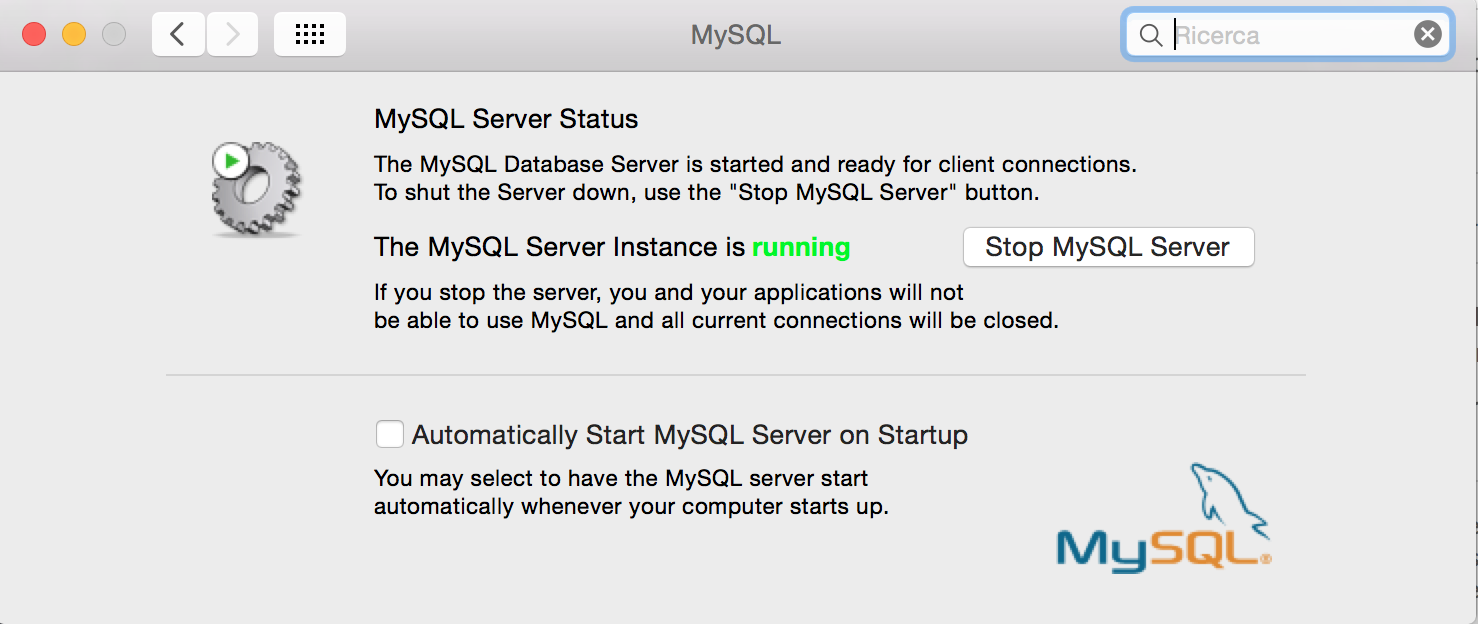
Verifichiamo che funzioni correttamente aprendo la shell con il comando:
./usr/local/mysql/bin/mysqlTi consigliamo anche
| Modulo | Descrizione |
|---|---|
mod_deflate
|
Abilita la compressione gzip nel server. |
mod_expires
|
Abilitare gli header HTTP per gestire la cache. |
mod_rewrite
|
Abilitare il RewriteRule
|